
Je hebt net een iPhone, wat nu? Het aantal dingen dat moet worden ingesteld, kan overweldigend zijn voor nieuwe gebruikers, maar How-to Geek is hier om u te begeleiden bij de essentiële stappen die nodig zijn om uw iPhone aan de slag te krijgen.
1. Maak een Apple-account aan
U moet een Apple-account maken om veel van de functies op uw telefoon te gebruiken (iTunes, App Store, enz.). U kunt dat doen hier , of maak er gewoon een aan wanneer u daarom wordt gevraagd wanneer u uw iPhone voor het eerst inschakelt. U heeft een e-mailadres nodig om uw Apple ID aan te maken, dus houd er een in gedachten wanneer u uw telefoon voor het eerst inschakelt. Als je al een iOS-apparaat en Apple ID hebt, wil je deze misschien synchroniseren met iCloud, zodat veel van de gegevens op je oude apparaat automatisch kunnen worden gedownload naar je nieuwe.
Wanneer u voor het eerst inlogt met uw Apple ID op uw iPhone, is dit ook een goed moment om uw creditcardgegevens op te geven voor toekomstige app- en muziekaankopen. Als je er op dat moment geen last van wilt hebben, kun je het later altijd invoeren in Instellingen> iTunes & App Store> Apple ID> Bekijk Apple ID> Betalingsinformatie.
2. Leer enkele snelle gebruikstips
Dit is geen uitgebreide lijst van alle aanraakbewegingen die u kunt doen, maar het zou voldoende moeten zijn om u door uw telefoon te leiden, zodat u de rest van deze handleiding gemakkelijk kunt volgen.
Apps openen
Oké, deze is gemakkelijk ... om een app te openen, klik je één keer op het pictogram. Als je naar een andere pagina moet om je andere apps te zien, veeg je met je vinger in de tegenovergestelde richting (als je naar rechts moet, veeg je met je vinger naar links).
Apps verplaatsen en verwijderen
Als u het pictogram van een app een paar seconden ingedrukt houdt, beginnen al uw apps te trillen en kunnen ze worden verplaatst door ze over uw scherm te slepen. Als u er een wilt verwijderen, klikt u op de X in de linkerbovenhoek van het pictogram. Pictogrammen waarbij geen X wordt weergegeven, staan standaard op de telefoon en kunnen niet worden verwijderd.

Zoek naar dingen
Als u op het startscherm naar beneden veegt, wordt de zoekfunctie voor spotlight weergegeven, die u kunt gebruiken om snel een benodigde app, contactpersoon, notitie te vinden, op internet te zoeken of andere dingen.
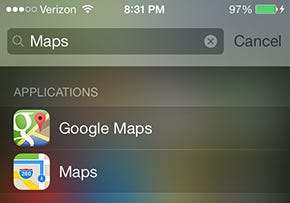
Controlecentrum openen
Als u vanaf het onderste gedeelte van uw scherm omhoog veegt, wordt het controlecentrum weergegeven. U kunt zich op het vergrendelingsscherm of het startscherm bevinden en het is zelfs toegankelijk in de meeste apps (dit wordt geconfigureerd in Instellingen> Controlecentrum).
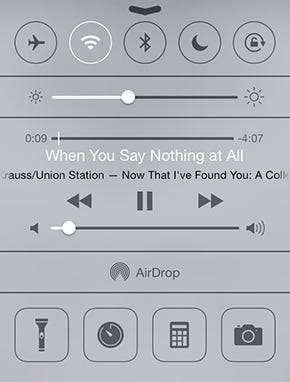
Vliegtuigmodus, WiFi, Bluetooth, niet storen, portretoriëntatie, helderheid, muziek, AirDrop, zaklamp, timer, rekenmachine en je camera zijn allemaal gemakkelijk toegankelijk vanuit dit menu.
Notificatie centrum
Veeg vanaf de bovenkant van uw scherm omlaag om het meldingscentrum te openen, waar de laatste paar gemiste telefoontjes, sms-berichten, e-mails, enz. Worden weergegeven. Herinneringen, agenda-evenementen en berichten van apps worden hier ook weergegeven. Dus als u iets mist, kunt u hier uw eerdere meldingen bekijken. U kunt dit menu verder configureren in Instellingen> Meldingscentrum.
3. Stel een e-mailaccount in
Klik op de Mail-app om een e-mailaccount op uw nieuwe telefoon in te stellen. Selecteer eenvoudig uw e-mailprovider en voer uw adres en wachtwoord in.
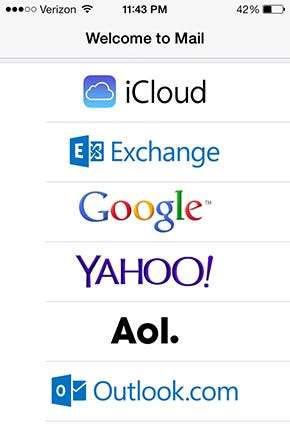
Als u een ander account hebt dat niet aan een van deze e-maildiensten is gekoppeld, klikt u onderaan op Overige en voert u handmatig de serverinformatie in. De helpsectie van uw e-mailprovider moet instructies bevatten voor het handmatig invoeren van deze informatie.
4. Voeg uw info toe
Een ander ding dat u wilt doen, is uw telefoon vertellen wie u bent. Open de contacten op je iPhone en klik op het plusteken in de rechterbovenhoek om een nieuw contact te maken. Het toevoegen van basisinformatie zoals uw naam is alleen nuttig omdat Siri weet hoe hij u moet aanspreken.
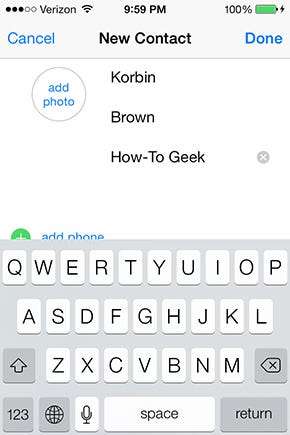
Als u de mogelijkheid wilt hebben om gewoon 'Home' in uw Maps-app te typen of tegen Siri 'Breng me naar huis' te zeggen en de routebeschrijving te krijgen die u nodig heeft, dan is dit de plek om die informatie op te geven zodat uw telefoon er later naar kan verwijzen. Als je een beetje naar beneden scrolt, zie je een plek om adressen toe te voegen - vul je huis-, werk- of ander adres in, zodat je gesprekken met Siri informeler kunnen zijn terwijl je de weg vraagt.
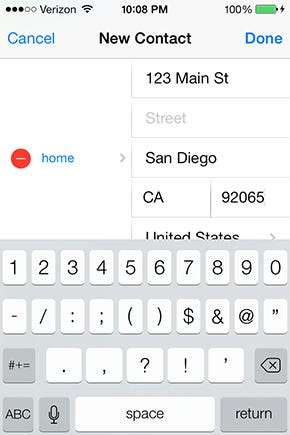
Het is ook handig om de namen van uw familieleden op te geven, zodat u Siri ze voor u kunt laten ophalen met zinnen als 'Sms mijn moeder' en 'Waar is mijn vrouw?'
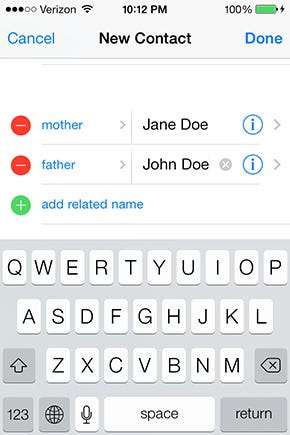
Nadat je je eigen contactrecord hebt ingesteld, moet je naar Instellingen> Algemeen> Siri> Mijn info gaan en het contact aan jezelf toewijzen. Als je hierna nog familieleden wilt blijven toevoegen, kun je Siri het werk voor je laten doen - "De naam van mijn vrouw is Jacqueline."
Met je informatie-instellingen herkent Siri zinnen als "Herinner me eraan om de prullenbak buiten te zetten als ik thuiskom."
5. Pas uw contacten aan
Terwijl we het hebben over het maken van contacten, zijn er een paar handige dingen die u kunt doen om uw contacten aan te passen waarvan u op de hoogte moet zijn. In plaats van alleen een voornaam, achternaam en telefoonnummer toe te voegen, neemt u wat extra tijd om een adres en geboortedatum toe te voegen. De verjaardag van de persoon (of jubileum, of wat je ook besluit te plaatsen) wordt weergegeven in je Agenda's-app, en met het adres opgeslagen in de contactgegevens, kun je eenvoudig hun naam in Kaarten typen of Siri om een routebeschrijving naar hun huis vragen.

U kunt ook een aangepaste beltoon instellen voor uw contacten, zodat u weet wie er belt zonder naar uw telefoon te hoeven kijken. U kunt zelfs de manier wijzigen waarop uw telefoon trilt wanneer ze bellen, en ook het geluid wijzigen dat wordt afgespeeld en de manier waarop deze trilt wanneer u een sms-bericht van hen ontvangt.
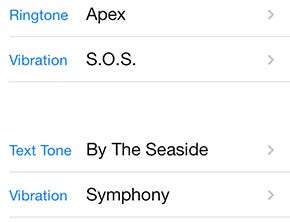
6. Gebruik iCloud
Er zijn twee belangrijke redenen waarom u om Apple's iCloud zou moeten geven: het maakt een back-up van de belangrijke inhoud op uw telefoon, en u kunt die inhoud naadloos delen met uw andere iOS-apparaten.
Synchronisatie van iOS-apparaten met iCloud
U kunt uw iCloud-instellingen openen in Instellingen> iCloud. In dit menu ziet u een lijst met alles dat u kunt synchroniseren met uw andere iOS-apparaten. Klik gewoon op de knop rechts van elke optie voor de dingen die je wilt delen (groen geeft aan dat het wordt gedeeld).
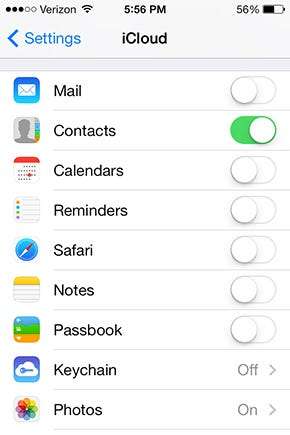
Met de bovenstaande instellingen worden contacten en foto's automatisch gesynchroniseerd met andere iOS-apparaten die hetzelfde iCloud-account gebruiken, terwijl de andere instellingen zijn uitgeschakeld.
Een back-up maken van inhoud met iCloud
iCloud mag niet worden gebruikt als uw enige back-upoplossing , met name voor foto's, maar je kunt het gebruiken om belangrijke informatie op te slaan en als tijdelijke back-up voor je foto's fungeren totdat je er op een andere manier een goede back-up van kunt maken (op een externe harde schijf, Dropbox, enz.).
Navigeer naar Instellingen> iCloud> Opslag en back-up. Onderaan het scherm zie je een optie om iCloud-reservekopie in te schakelen, waarmee “automatisch een back-up van je filmrol, accounts, documenten en instellingen wordt gemaakt wanneer deze iPhone is aangesloten, vergrendeld en verbonden met wifi. "
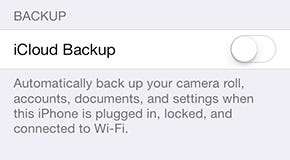
Zoals we in het eerder gelinkte artikel hebben vermeld, heeft iCloud nogal wat beperkingen, dus vertrouw er niet op dat het meer is dan een functie die een halfbakken back-up biedt van een deel van de inhoud van je telefoon. De mogelijkheid om uw contacten, agenda-afspraken, herinneringen en enkele andere dingen te synchroniseren met al uw Apple-apparaten kan echter ongelooflijk handig zijn.
7. Gebruik Zoek mijn iPhone
Terwijl u zich nog steeds in het instellingenmenu van iCloud bevindt, moet u ervoor zorgen dat Zoek mijn iPhone is ingeschakeld. In het geval dat u uw iPhone kwijtraakt, kunt u deze op een kaart lokaliseren, een geluid laten afspelen (zelfs als deze op stil staat), een bericht sturen naar iemand die uw telefoon heeft opgenomen, deze vergrendelen, wissen en voorkomen dat een andere persoon het activeert.

Naast het simpelweg inschakelen van de functie, is er geen configuratie die u hoeft te doen. Log in op iCloud of open de Zoek mijn iPhone-app op een ander iOS-apparaat en je kunt je iPhone lokaliseren en een aantal functies testen, als je dat wilt.
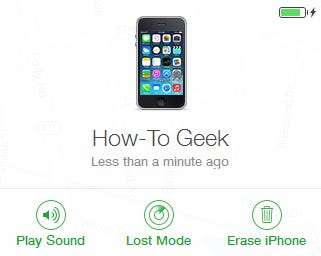
U kunt zelfs zien hoeveel batterijduur uw telefoon heeft en of deze momenteel wordt opgeladen.
8. Gebruik Zoek mijn vrienden
U kunt de Zoek mijn vrienden-app gebruiken om uw vrienden en familie te vinden, zolang ze een iPhone hebben.
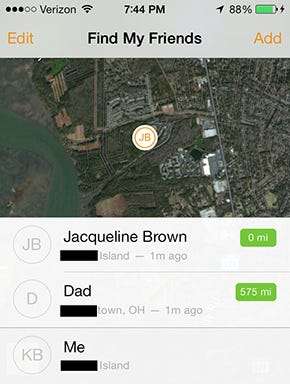
Wanneer u uw telefoon voor het eerst ontvangt, moet u de contacten toevoegen waarvan u de locatie wilt volgen. Open de app, klik op Toevoegen in de rechterbovenhoek en - dit is het irritante gedeelte - typ hun e-mailadres dat ze gebruiken met hun iPhone / iTunes. Tenzij je die informatie uit de hand weet, moet je ze vragen welk e-mailadres ze gebruiken, wat waarschijnlijk ook een goed moment is om ze te vragen of ze het erg vinden dat je vanaf dat moment elke beweging kunt volgen.
Ze zullen een verzoek ontvangen om u toe te staan hun locatie te zien, en zodra ze deze accepteren, sturen ze waarschijnlijk ook een tegenverzoek om uw locatiegegevens. Als je op enig moment niet wilt dat je vrienden je locatie weten, kun je op 'Ik' in de app tikken en ervoor kiezen om je locatie te verbergen.
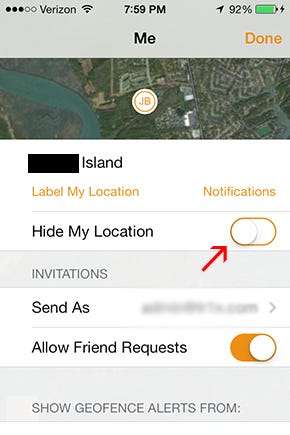
9. Configureer uw sociale netwerkinstellingen
Om deelfuncties in te stellen en meldingen voor uw Facebook-, Twitter- en andere sociale netwerkaccounts in / uit te schakelen, opent u Instellingen en ziet u de opties wanneer u een beetje naar beneden scrolt. De installatie spreekt voor zich, klik gewoon op elk ervan en log in met uw gebruikersnaam en wachtwoord. Daarna kunt u de gerelateerde instellingen in hetzelfde menu configureren.
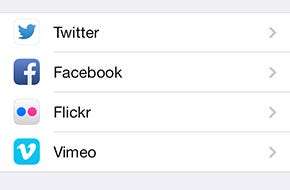
Zoek op onze site naar enkele andere geweldige handleidingen voor meer informatie over wat u kunt doen met uw nieuwe iPhone.







